Свака Виндовс инсталација долази са неколико подразумеваних библиотека и фасцикли. Систем их додаје за сваког појединачног корисника. Такође додаје неколико подразумеваних локација за чување датотека. Фасцикла Сцреенсхотс у оперативном систему Виндовс 10 је добар пример такве фасцикле. Можете да правите снимке екрана у оперативном систему Виндовс 10 помоћу тастера Вин+ПрнтСцрн и они се чувају у фасцикли Сцреенсхотс. Још једна аутоматска фасцикла у Виндовс-у је фасцикла Преузимања. Ово је место где апликације подразумевано преузимају датотеке. Можете да изаберете другу локацију за чување датотека, али то не мења подразумевану путању фасцикле за преузимање у Виндовс-у. Ево како то можете да урадите.
Преглед садржаја
Промените подразумевану путању фасцикле за преузимање
Отворите Филе Екплорер и кликните десним тастером миша на фасциклу Преузимања под Овај рачунар у колони за навигацију. Изаберите Својства из контекстног менија.

Идите на картицу локација у прозору Својства. Кликните на дугме ‘Премести’ и изаберите другу фасциклу коју ћете користити као подразумевану фасциклу за преузимање. Кликните на „Примени“.
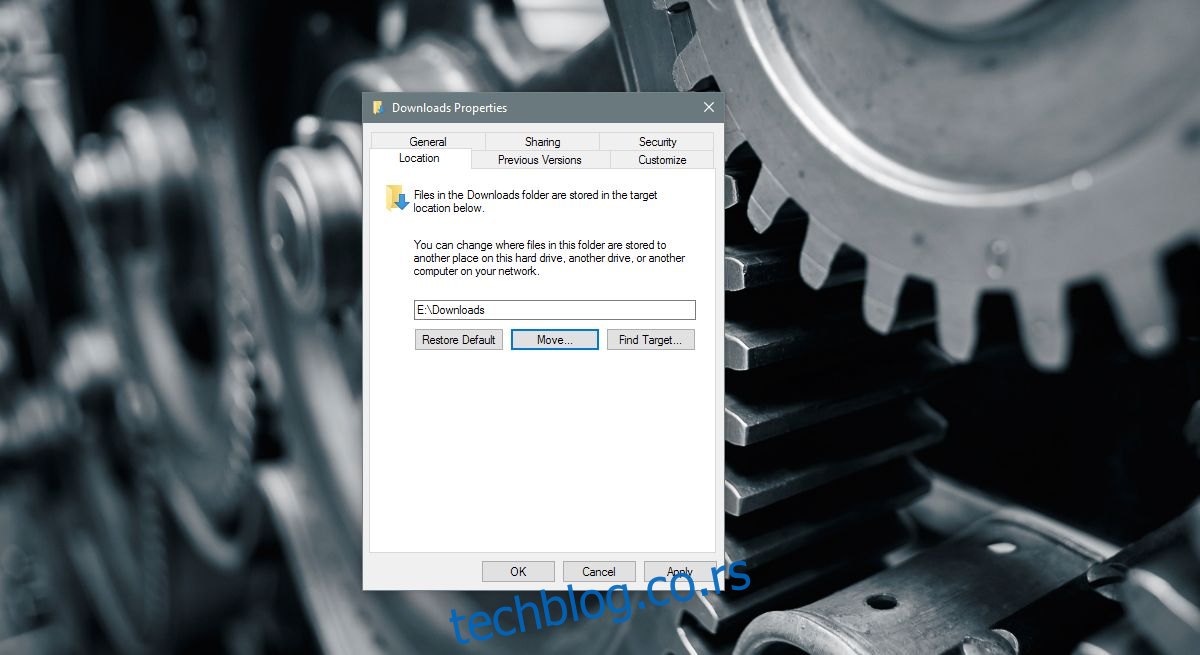
Задржите или преместите датотеке
Када кликнете на „Примени“, Виндовс ће вас питати да ли желите да преместите све датотеке из тренутног фолдера Преузимања у нови. Ако кликнете на „Да“, све датотеке у подразумеваној фасцикли за преузимање биће премештене на нову локацију. Ако кликнете на „Не“, датотеке неће бити премештене и само ће се променити локација фасцикле за преузимање. Непотребно је рећи да ако одлучите да преместите и датотеке, то ће потрајати мало дуже.
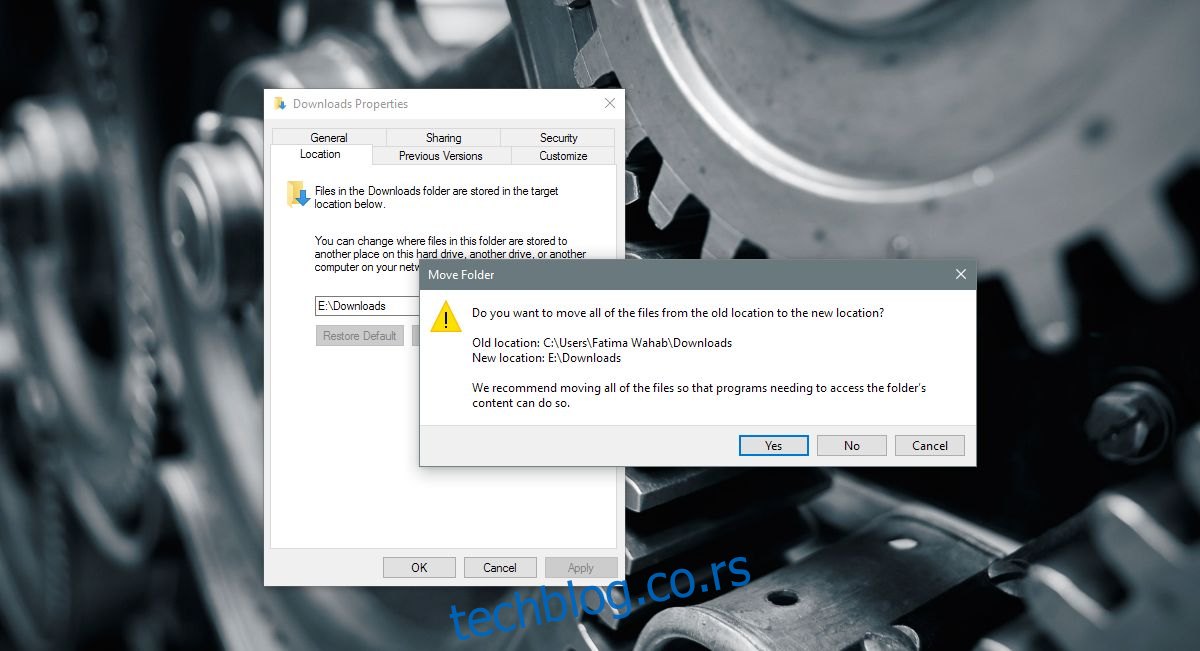
Све апликације које чувају датотеке у подразумеваној фасцикли Преузимања почеће да чувају датотеке на новој локацији. Ако сте апликацији рекли да чува датотеке на другој локацији, нпр. на радној површини, она ће наставити да чува датотеке на радној површини. Да бисте те апликације сачували у новој фасцикли за преузимање, морате је поново изабрати у прозору Сачувај као. Ако апликација има наменска подешавања за избор локације за преузимање, користите то да бисте изабрали подразумевану локацију.
Врати подразумевану локацију
Промену можете поништити довољно лако. Отворите Филе Екплорер и кликните десним тастером миша на Преузимања на траци за навигацију. Изаберите Својства из контекстног менија и идите на картицу Локација. Испод поља локације налази се дугме „Врати подразумевано“. Кликните на њега и Виндовс ће вратити фасциклу за преузимање на подразумевану локацију. Поново ће вас питати да ли желите да преместите датотеке или не.
Фасцикла за преузимање за све кориснике Виндовс-а налази се на Ц диску. Ако редовно не чистите фасциклу Преузимања од датотека које вам нису потребне, он може нарасти до значајне величине. Може доћи до тачке у којој вашем Виндовс диску почиње да понестаје простора. Очигледно решење је да редовно чистите фасциклу Преузимања. Ако то не можете да радите довољно редовно или имате мали Виндовс диск, преместите фасциклу Преузимања на диск са више простора.

